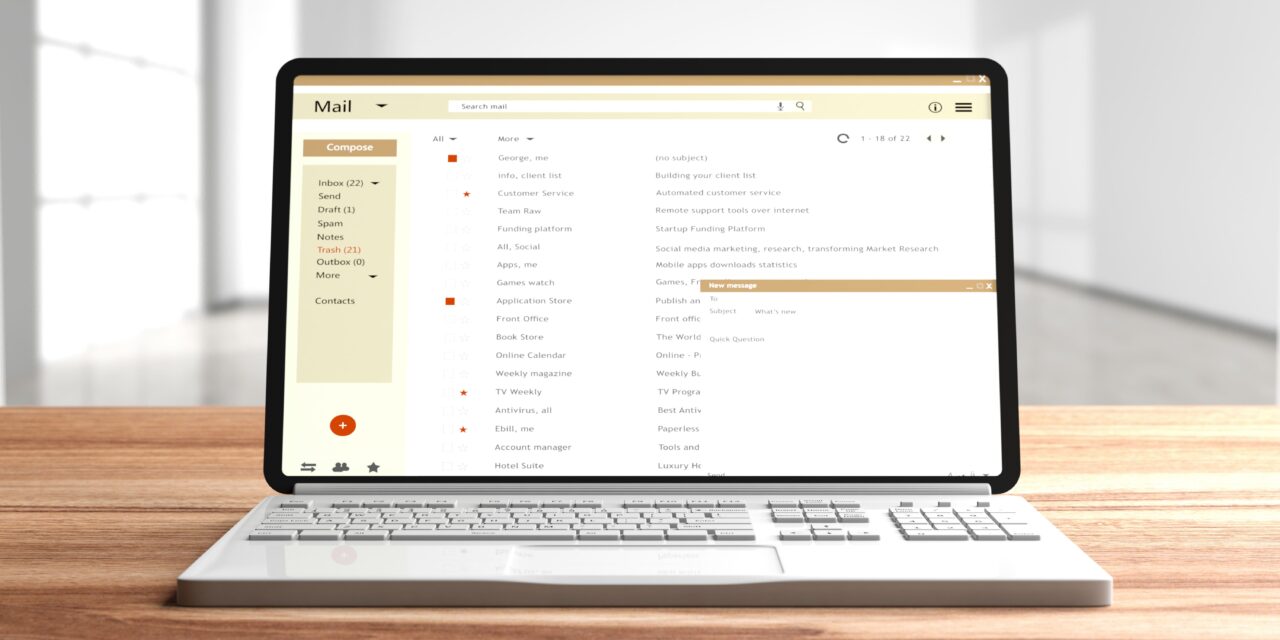動画を再生しようとしたら、「破損しているため再生できません」と表示され、再生できない…そんな経験はありませんか?家族や友人との大切な思い出や、重要なファイルが見れなくなるのはとても不安なことです。
しかし、焦る必要はありません。このようなエラーメッセージが出る場合、多くは簡単な対処法で解決できることがあるのです。
本記事では、動画が再生できなくなる原因をひとつひとつ丁寧に解説し、初心者でも実行できる具体的な対処法を紹介します。大切な動画を再び楽しむために、ぜひ最後までお読みください。
目次
「この動画は破損しているため再生できません」と表示される原因
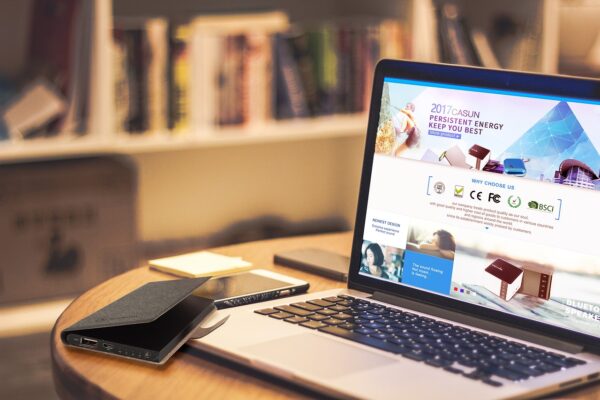
動画が再生できない場合、以下のような原因が考えられます。自分の状況に当てはまる原因を見つけ、次の対処法に進みましょう。
ファイル形式の互換性
再生しようとしている動画ファイルが、デバイスでサポートされていない形式である場合、再生ができないことがあります。一般的な動画形式(MP4、AVI、MKVなど)以外の形式は互換性に問題があることが多いため注意が必要です。
ストレージの空き容量不足
デバイスの内部ストレージが不足している場合、動画の読み込みや再生に支障をきたすことがあります。特に高画質の動画は多くのストレージを消費するため、容量に余裕を持たせておくことが大切です。
SDカードや外部ストレージの問題
動画ファイルがSDカードや外部ストレージに保存されている場合、そのストレージが破損していたり、接触不良を起こしていることが原因で、ファイルの読み込みに失敗している可能性があります。
動画ファイルの破損
ダウンロード中のエラーや保存時の問題により、動画ファイル自体が破損している場合、再生ができないことがあります。この場合、修復が必要になる可能性が高いです。
デバイスのメモリ不足
デバイスのメモリ(RAM)が不足している場合、動画の読み込みや再生に必要なリソースを確保できず、エラーが発生することがあります。長時間の使用でメモリが消費されていると、特に発生しやすい現象です。
アプリケーションの不具合
再生アプリやプレーヤー自体が不具合を起こしている可能性もあります。特にアプリが長期間更新されていない場合や、キャッシュが溜まりすぎている場合、正常に動画が再生できないことがあります。
「この動画は破損しているため再生できません」の対処法
上記の原因をふまえて、ここでは具体的な対処法を紹介します。各方法は、初心者の方でも簡単に実行できるように手順を詳しく説明しています。
ファイル形式を変換する
サポートされていないファイル形式が原因で再生できない場合は、形式を変換することで問題が解決することがあります。一般的な方法として、変換ソフトを使用します。
- インターネットから信頼性の高いファイル変換ソフト(例:HandBrake)をダウンロードし、インストールします。
- ソフトを起動し、変換したい動画ファイルを追加します。
- 出力形式を「MP4」や「AVI」などに設定し、変換を実行します。
- 変換後のファイルを再生して、正常に再生できるか確認します。
ストレージの空き容量を確保する
ストレージの空き容量不足が原因で動画が再生できない場合、不要なファイルを削除して空き容量を確保します。
- デバイスの「設定」メニューから「ストレージ」を開きます。
- 不要なアプリやファイルを削除し、空き容量を増やします。
- 削除後、再度動画を再生してみてください。
SDカードや外部ストレージをチェックする
SDカードや外部ストレージに問題がある場合、接触不良や破損が疑われます。他のデバイスで再生できるか確認しましょう。
- SDカードや外部ストレージを取り外し、接点部分を清掃します。
- 再度デバイスに接続し、動画を再生します。
- 他のデバイスで再生が可能であれば、デバイスの問題が疑われます。
動画修復ソフトを使用する
ファイルが破損している場合、動画修復ソフトウェアを使用することで復元が可能です。専門的なツールを活用します。
- 信頼できる動画修復ソフト(例:Stellar Repair for Video)をダウンロードし、インストールします。
- 修復したい動画ファイルを追加し、修復を開始します。
- 修復後、動画が正常に再生できるか確認します。

デバイスを再起動する
一時的なメモリ不足が原因の場合、デバイスを再起動することでリソースを解放できます。
- デバイスの電源ボタンを長押しし、「再起動」を選択します。
- 再起動後、動画を再度再生します。
再生アプリのキャッシュをクリアする
再生アプリにキャッシュが溜まりすぎている場合、正常に動作しないことがあります。キャッシュをクリアしてアプリをリフレッシュします。
- 「設定」から「アプリ管理」に進みます。
- 該当のアプリを選択し、「キャッシュを削除」を選びます。
- キャッシュ削除後、再度動画を再生して確認します。
自力で対応できない場合はデータ復旧の専門業者に相談する

自力で対応できない場合や、機器が物理的に破損している場合、個人での修復は困難です。重要なデータが含まれている場合、データ復旧専門業者に依頼するのが最も安全です。
データ消失のリスクを最小限に抑え、確実にデータを取り出すためには、自己診断や修復を試みず、速やかに専門家に相談することが重要です。専門家は適切な診断ツールと経験を持っており、問題の根本原因を特定し、安全にデータを回復する最善の方法を提案できます。
特に重要なデータが含まれている場合は、データ復旧の専門家に相談することが最も安全で確実な方法です。データ復旧業者では、機器に発生している症状をもとにエンジニアが正確な初期診断を行い、故障原因を特定することが可能です。プロが対応するため、データ復旧に失敗するリスクを抑えることができます。
デジタルデータリカバリーでは、相談から初期診断・お見積りまで24時間365日体制で無料でご案内しています。まずは復旧専門のアドバイザーへ相談することをおすすめします。
官公庁、国立大学法人、上場企業
多くのお客様にご利用いただきました

※ 掲載の許可を得た法人様の一部を紹介させていただいております。
よくある質問
いえ、かかりません。当社では初期診断を無料で実施しています。お客様の機器に初期診断を行って初めて正確なデータ復旧の費用がわかりますので、故障状況を確認しお見積りをご提示するまで費用は頂いておりません。
※ご郵送で機器をお預けいただいたお客様のうち、チェック後にデータ復旧を実施しない場合のみ機器の返送費用をご負担頂いておりますのでご了承ください。
機器の状態によって故障の程度が異なりますので、復旧完了までにいただくお時間はお客様の機器お状態によって変動いたします。
弊社は、復旧完了までのスピードも強みの1つで、最短即日復旧・ご依頼の約8割を48時間以内に復旧完了などの実績が多数ございます。ご要望に合わせて柔軟に対応させていただきますので、ぜひご相談ください。
営業時間は以下の通りになっております。
365日24時間、年中無休でお電話でのご相談・復旧作業・ご納品・アフターサービスを行っています。お困りの際は是非ご相談ください。
電話受付:0:00~24:00 (24時間対応)
電話番号:0800-333-6302
来社受付:9:30~21:00
復旧できる可能性がございます。
弊社では他社で復旧不可となった機器から、データ復旧に成功した実績が多数ございます。 他社大手パソコンメーカーや同業他社とのパートナー提携により、パートナー側で直せない案件を数多くご依頼いただいており、様々な症例に対する経験を積んでおりますのでまずはご相談ください。
この記事を書いた人

デジタルデータリカバリー データ復旧エンジニア
累計相談件数46万件以上のデータ復旧サービス「デジタルデータリカバリー」において20年以上データ復旧を行う専門チーム。
HDD、SSD、NAS、USBメモリ、SDカード、スマートフォンなど、あらゆる機器からデータを取り出す国内トップクラスのエンジニアが在籍。その技術力は各方面で高く評価されており、在京キー局による取材実績も多数。2021年に東京都から復旧技術に関する経営革新優秀賞を受賞。